โซลูชันข้อผิดพลาด Valorant VAN 57
ในบทความนี้ เราจะพยายามแก้ไขข้อผิดพลาด "VAN 57" หรือ "Error Code 57" ที่ผู้เล่น Valorant พบขณะเปิดเกม
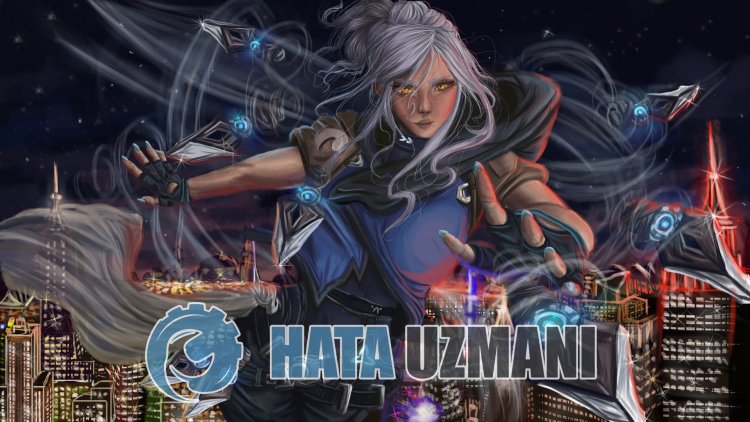
ผู้เล่น Valorant ถูกบล็อกไม่ให้เข้าถึงเกมโดยพบข้อผิดพลาด "VAN 57" หรือ "Error Code 57" เมื่อพวกเขาเปิดเกม หากคุณกำลังประสบปัญหาดังกล่าว คุณสามารถค้นหาวิธีแก้ไขโดยทำตามคำแนะนำด้านล่าง
ข้อผิดพลาด Valorant VAN 57 คืออะไร
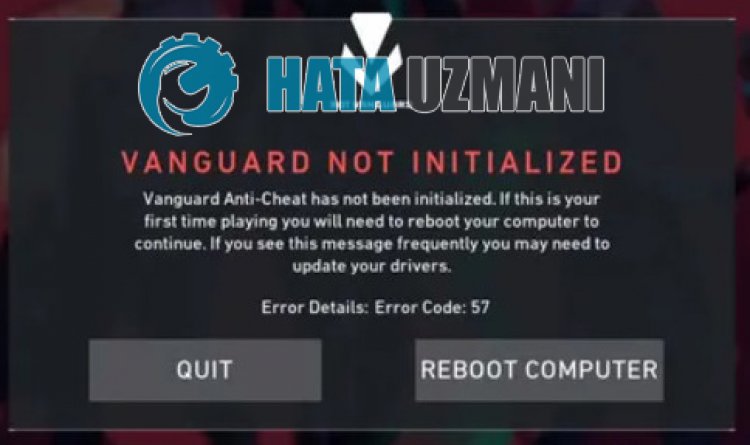
ข้อผิดพลาดนี้เป็นหนึ่งในข้อผิดพลาดต่างๆ ที่พบจากบริการ VGC กล่าวคือ ระบบ "Vanguard Anti-Cheat" ทำงานไม่ถูกต้องหรือขัดข้อง หากคุณกำลังประสบปัญหาดังกล่าว เราจะเข้าใจได้ว่าระบบ Vanguard Anti-Cheat ทำงานไม่ถูกต้อง
ระบบ Vanguard Anti-Cheat ขัดข้องหรือทำงานไม่ถูกต้องมักถูกมองว่าเป็นสถานการณ์ที่อาจเกิดขึ้นได้จากการบล็อกระบบป้องกันไวรัส สำหรับสิ่งนี้ เราสามารถแก้ไขปัญหาได้โดยการตรวจสอบระบบป้องกันไวรัส
ความจริงที่ว่าซอฟต์แวร์ Vanguard Anti-Cheat ไม่ทำงานในพื้นหลังเมื่อคอมพิวเตอร์เริ่มทำงาน อาจทำให้เราพบข้อผิดพลาดต่างๆ เช่นนี้ สำหรับสิ่งนี้ เราสามารถป้องกันข้อผิดพลาดดังกล่าวได้โดยการเรียกใช้บริการ "VGC"
วิธีการแก้ไขข้อผิดพลาด Valorant VAN 57
เพื่อแก้ไขข้อผิดพลาดนี้ คุณสามารถค้นหาวิธีแก้ไขปัญหาได้โดยทำตามคำแนะนำด้านล่าง
1-) รีสตาร์ทคอมพิวเตอร์
การรีสตาร์ทคอมพิวเตอร์แบบคลาสสิกสามารถแก้ไขข้อผิดพลาดส่วนใหญ่ได้อย่างหมดจด หากรีสตาร์ทไคลเอนต์ Riot นั่นคือ คอมพิวเตอร์ถูกรีสตาร์ท เราสามารถหาวิธีแก้ไขข้อผิดพลาดนี้ได้ สำหรับสิ่งนี้ ให้รีสตาร์ทคอมพิวเตอร์ เรียกใช้ Valorant ในฐานะผู้ดูแลระบบ และลองเข้าสู่เกม
2-) ปิดโปรแกรมป้องกันไวรัส
ปิดการใช้งานโปรแกรมป้องกันไวรัสที่คุณใช้ หรือลบออกจากคอมพิวเตอร์ของคุณโดยสมบูรณ์ หากคุณกำลังใช้ Windows Defender ให้ปิดการใช้งาน สำหรับสิ่งนี้;
- พิมพ์ "การป้องกันไวรัสและภัยคุกคาม" ลงในหน้าจอเริ่มค้นหาแล้วเปิดขึ้นมา
- จากนั้นคลิกที่ "จัดการการตั้งค่า"
- การป้องกันแบบเรียลไทม์ เป็น "ปิด"
หลังจากนี้ เรามาปิดการป้องกันแรนซัมแวร์อื่นๆ
- เปิดหน้าจอเริ่มค้นหา
- เปิดหน้าจอค้นหาโดยพิมพ์ การตั้งค่าความปลอดภัยของ Windows
- คลิกที่ การป้องกันไวรัสและภัยคุกคาม บนหน้าจอที่เปิดขึ้น
- คลิกที่ตัวเลือก Ransomware Protection ในเมนู
- ปิด ควบคุมการเข้าถึงโฟลเดอร์ ในหน้าจอที่เปิดขึ้น
หลังจากดำเนินการนี้ เราจะต้องเพิ่มไฟล์เกม Valorant เป็นข้อยกเว้น
- พิมพ์ "การป้องกันไวรัสและภัยคุกคาม" ลงในหน้าจอเริ่มค้นหาแล้วเปิดขึ้นมา
- การตั้งค่าการป้องกันไวรัสและภัยคุกคามจัดการการตั้งค่า จากนั้น ภายใต้/span>การยกเว้น เลือก เพิ่มหรือลบการยกเว้น
- เพิ่มการยกเว้น จากนั้นเลือกโฟลเดอร์ Valorant game ที่บันทึกไว้ในดิสก์ของคุณ
หลังจากกระบวนการนี้ ปิดเกม Valorant อย่างสมบูรณ์ด้วยความช่วยเหลือของตัวจัดการงาน และลองรันเกม Valorant อีกครั้ง หากปัญหายังคงอยู่ ไปที่คำแนะนำต่อไปของเรา
3-) อนุญาตไฟร์วอลล์
ไฟร์วอลล์อาจกำลังบล็อกเกม Valorant เพื่อป้องกันสิ่งนี้ เราจะต้องอนุญาตแอปพลิเคชันที่กล้าหาญสองสามตัวจาก ไฟร์วอลล์ Windows Defender
- ในหน้าจอเริ่มค้นหา ให้พิมพ์ Windows Defender Firewall แล้วเปิดขึ้นมา

- คลิกที่ อนุญาตให้แอปหรือคุณลักษณะข้ามไฟร์วอลล์ Windows Defender ที่ด้านซ้ายของหน้าจอที่เปิดขึ้น

- คลิกที่ปุ่ม เปลี่ยนการตั้งค่าในเมนูที่เปิดขึ้น

- หลังจากคลิกปุ่ม ปุ่ม อนุญาตแอปพลิเคชันอื่น ด้านล่างจะเปิดใช้งาน มาคลิกที่ปุ่มนี้

- คลิกที่ปุ่ม เรียกดู บนหน้าจอที่เปิดขึ้น และเปิดขึ้นโดยเข้าถึงตำแหน่งไฟล์ที่ฉันระบุไว้ด้านล่าง

- จากนั้นมาทำการเลือกของเราโดยเข้าไปที่ตำแหน่งไฟล์ที่ฉันทิ้งไว้ C:\Riot Games\VALORANT\live\VALORANT.exe


- จากนั้นเราเพิ่มโฟลเดอร์ต่อไปนี้โดยทำเช่นเดียวกัน
- C:\Program Files\Riot Vanguard\vgc.exe
- C:\Riot Games\Riot Client\RiotClientServices.exe



- หลังจากดำเนินการเหล่านี้ เราจะรีสตาร์ทคอมพิวเตอร์โดยกดปุ่ม OK จากนั้นคุณสามารถเรียกใช้ Valorant Launcher
4-) ตรวจสอบบริการ Vgc
คุณอาจพบข้อผิดพลาดดังกล่าวเนื่องจากบริการ vgc สำหรับสิ่งนี้ เราสามารถแก้ไขปัญหาได้โดยการตรวจสอบบริการ Vgc
- หากคุณดำเนินการตามด้านบนแล้วแต่ยังคงได้รับข้อผิดพลาดเดิม ให้เข้าถึงไฟล์ "C:\Program Files\Riot Vanguard" (การเข้าถึงไฟล์ของเกม Fix ของคุณต้องอยู่ในโฟลเดอร์ C:\ ด้วย
- uninstall.exe และทำการลบ(สมมติว่าใช่กับคำเตือนที่ปรากฏขึ้น)
- มาเล่นเกม VALORANTบนเดสก์ท็อปของเรากันเถอะ
- ตัวเรียกใช้จะสแกนหาไฟล์ที่หายไปและติดตั้งใหม่และติดตั้ง vgc ในสถานะบริการ
- หลังจากการสแกนพร้อมแล้ว ให้พิมพ์ Services ลงในแถบค้นหาเริ่มต้นแล้วเปิดขึ้นมา

- เปิด บริการ หน้าต่าง vgc ค้นหาและดับเบิลคลิก
- เราจะต้องเริ่มต้นสถานะบริการโดยเปลี่ยนประเภทการเริ่มต้นเป็น อัตโนมัติ

- หลังจากดำเนินการนี้ สถานะการบริการจะเป็น กำลังทำงาน

หลังจากขั้นตอนนี้ คุณสามารถรีสตาร์ทคอมพิวเตอร์และลงชื่อเข้าใช้เกมได้








![วิธีแก้ไขข้อผิดพลาดเซิร์ฟเวอร์ YouTube [400]](https://www.hatauzmani.com/uploads/images/202403/image_380x226_65f1745c66570.jpg)


















